USB модем без Wi-Fi
Случай для тех, кто приобрел себе USB модем с 3G/4G, который по неведомым причинам почему-то оказался без встроенного Wi-Fi. Это самая частая ситуация у людей. Бывает и такое до сих пор. Что мы имеем: модем настроен и при подключении к ноутбуку или компьютеру по USB отлично подключает его к интернету.
Может ли такой модем раздавать Wi-Fi? Сам нет, но можно сделать это через Wi-Fi сторонних домашних устройств – ноутбука или компьютера с Wi-Fi.
Задача поставлена, начинаем исполнять. В этой статье даны инструкции для владельцев операционных систем Windows 7 – Windows 10. Но поняв методику, можно смело ее перенести и на другие системы.
В самой технологии раздачи нет зависимости от интернет-провайдера (будь-то МТС, Мегафон, Билайн, Йота, Теле2 или иные) и самого модема, но возможны подводные камни, например, в виде ограничений самого провайдера на раздачу. Такое можно обходить, но подробности ищите у нас уже в соответствующих статьях. В этом разделе показана лишь технология самой раздачи без учета операторов и устройств.
Алгоритм настройки
Весь процесс настройки раздачи сводится к 3 шагам:
- Убеждаемся, что USB модем подключен и раздает через USB интернет на ноутбук.
- Создаем на ноутбуке точку доступа Wi-Fi.
- Разрешаем соединению через USB модем раздачу интернета в нашу точку доступа.
С первым этапом все и без того понятно, остается сделать 2 последних. Полная настройка в видео:
Наша задача здесь просто поднять на ноутбуке Wi-Fi, чтобы к нему могли все подключаться. Как это сделать?
Да, я настоятельно рекомендую воспользоваться статьей выше – там все подробные инструкции с картинками под любой самый страшный случай. А главное – все работать. Есть раздача и через командную строку, и через мобильный хотспот. Не забыты и сторонние программы, вроде Connectify, Switch Virtual Router и т.д. В общем поднимайте точку доступа и переходите сюда.
Ленивым же предлагаю универсальный способ для любой Windows. Запустите командную строку от имени АДМИНИСТРАТОРА (выделено не случайно) и выполните там эту команду:
где WiFiGid – имя новой создаваемой сети, 12345678 – ее пароль (меняем значения под себя).
А далее запускаем эту сеть:
Должно появиться сообщение об успешном запуске сети как на изображении выше. Если все нормально – переходите к следующему этапу, предварительно можно убедиться в появившейся новой сети через тот же телефон. В случае проблемы – перезагружаем компьютер, пробуем еще раз внимательнее, верим в поддержку раздачи сети нашим адаптером.
Разрешаем раздачу интернета
Теперь остается разрешить новой точке доступа использовать интернет из USB. Здесь нет ничего сложного, просто несколько кликов. Интерфейсы на Windows 7 и 10 немного отличаются. Я буду использовать более современную родную «десятку» с заделом на будущее, но любители классики легко найдут аналогичные элементы и у себя. Приступаем.
- Идем в «Параметры сети и интернет» (в прошлом был Центр управления сетями и общим доступом):
- Настройка параметров адаптера (Изменение параметров адаптера на «семерке»):
- В появившемся окне вы увидите несколько ваших сетевых адаптеров, включая новосозданную точку доступа. Здесь же будет и установленное соединение через модем (обычно называется как оператор). Мы будем работать как раз с ним. Щелкаем по нему правой кнопкой мыши и выбираем «Свойства»:
- Переходим во вкладку «Доступ». Ставим галку разрешения доступа в интернет другим пользователям сети и выбираем в разрешенных нашу точку доступа:
Не забываем нажать «ОК» для сохранения настроек. Нормальным делом будет перезапустить интернет-соединение для применения настроек (включить – выключить интернет на модеме). На этом этапе интернет должен спокойно раздаваться. С чем и поздравляю!
Условия и команды для подключения
Главное условие для подключения к Yota – абонент должен быть старше 18 лет. При заключении контракта необходимо вписать в текст договора свои паспортные данные. Планируя подключение в мобильном офисе Йота, не забудьте взять с собой паспорт.
Для активации новой сим-карты вам понадобится скачать и установить приложение, доступное для владельцев устройств на iOS и на Андроид. Если ваше устройство другое, мобильные симки Йота вам не подойдут. Активация симки при загрузке приложений необходима для подключения к оператору.
Как подключить
Подключение вашего планшета к Йота займет не более 5 минут:
- Вставьте в устройство купленную сим-карту.
- Скачайте мобильное приложение Yota.
- Запустите мобильное приложение.
- Зарегистрируйте личный кабинет.
- Подтвердите ваш номер телефона и e-mail.
- Выберите тарифный пакет в конструкторе.
- Оплатите выбранный тариф на 30 дней.
После завершения этих действий, регистрация новой сим-карты в сети происходит очень быстро. Все личные кабинеты пользователей Yota уже созданы заранее. Создавая новый аккаунт, вы не регистрируете личный кабинет, но активируете уже привязанный к вашему номеру аккаунт.
Как отключить
В любой момент вы сможете быстро заблокировать сим-карту Yota. Если вы потеряете планшет со вставленной симкой или передумаете быть абонентом Йота, блокировка вашего аккаунта займет не более пяти минут. Заблокировать симку можно временно или навсегда.
Для блокировки используйте один из следующих вариантов:
- Мобильное приложение.
- СМС на короткий номер 0999.
- Письмо на адрес
- Заявление в офисе продаж.
Эти же способы применяются, когда вам нужно восстановить заблокированный номер. Если вы решили заблокировать симку навсегда, то восстановить ее будет невозможно. Понадобится покупать другую сим-карту, чтобы снова стать абонентом Йота.
Как сменить тариф Yota на планшете
Владельцы планшетов могут в любой момент сменить пакеты трафика. Самый удобный способ это сделать – воспользоваться мобильным приложением.
- Запустите приложение Йота на своем планшете.
- Войдите в личный кабинет, если вход не произошел автоматически.
- Переключитесь на вкладку с условиями тарифа.
- Выберите новые, более удобные для вас условия.
- Оплатите стоимость перехода на новый тариф.
После этого вы перейдете на другой тариф, и в следующем месяце вам будет начислена абонентская плата по новым условиям.
https://youtube.com/watch?v=NBpsiH8AzXA
Windows phone.
- Находим «Настройки», выбираем пункт «Еще».
- Открываем раздел, который носит название «Точка доступа».
- В этом разделе необходимо будет нажать символ «+», что позволит создать новую точку доступа.
- После того, как будет нажат символ «+» откроется окошко, в которое нужно вписать такие данные: имя – «Yota», затем APN — «internet.yota».
- Сохраняем все сделанные изменения.
- После того, как изменения сохранятся, необходимо будет снова повторить ту же процедуру и убедиться, что для данной точки доступа установился статус «активна».
Как видим, для любой операционной системы настройка APN не займет много времени, не требует каких бы то ни было специализированных знаний. И, если все сделано правильно, не вызовет особых сложностей. В случае если что-то все же пойдет не так, всегда есть возможность связаться со специалистами из техподдержки и они доступно растолкуют, что именно пошло не так и что конкретно следует предпринять по этому поводу. Консультантам можно написать на официальном сайте в разделе «Поддержка» (https://www.yota.ru/support), позвонить или отправить SMS с вопросом на короткий номер 0999.
Одним из главных преимуществ оператора Yota является автоматическая настройка для подключения к интернету. В некоторых случаях настройки АПН Йота потребуется ввести вручную, используя специальную команду. Каждое устройство потребует отдельных действий для настройки подключения.
Важно подчеркнуть, что АПН придется настроить в обязательном порядке. В случае, если автоматически точка доступа не была создана и подключена – воспользуйтесь простой инструкцией для ее активации
Если настройку не выполнить, то доступ к сети internet нельзя будет осуществить ни на компьютере, ни на любых мобильных устройствах.
После подключения к интернету, пользователи сети получат возможность использовать сети 4G/3G/2G, в зависимости от мощности сигнала и конфигурации ближайших вышек. Тариф подключения определяется пакетом и может быть изменен при обращении к оператору.
Цена на звонки и интернет нг – сколько стоят звонки в другие страны или из них
Обратите внимание что данные тарифы действуют при нахождении абонента Yota в одной из указанных стран и совершении им действий находясь в условиях где действуют правила международного роуминга. Тарифы Йота не исключение. Тарифы Йота не исключение
Тарифы Йота не исключение
Пользовался Йота в США. Цена приемлемая, только телефон пришлось вручную настраивать. Вы на Бермудах трубку не выпускали, а я из Москвы не могу нормально поговорить!
Сволочи, куда цены загнали? 39р
мин.-охренели совсем!Обратите внимание что данные тарифы действуют при нахождении абонента Yota в одной из указанных стран и совершении им действий находясь в условиях где действуют правила международного роуминга
Тарифы Йота не исключение
Пользовался Йота в США. Цена приемлемая, только телефон пришлось вручную настраивать. Вы на Бермудах трубку не выпускали, а я из Москвы не могу нормально поговорить! Сволочи, куда цены загнали?
39р. мин.-охренели совсем!Стоимость звонков,СМС и ММС в -или из других стран, подробно разобрана в нашей статье. Компания Yota меняет условия входящих, исходящих, контактов в или из России. Также отдельной строкой в новых условиях Yota прописаны звонки из страны пребывания в другие страны.
Будьте внимательны и сначала точно определитесь что Вы хотите выбрать: Международный звонок или звонок из роуминга.
Бывают моменты когда возникает необходимость позвонить с Sim-карты Yota за пределы страны. Пусть для этого используется смартфон,телефон или планшет но у рядового потребителя часто и вполне заслуженно возникает вопрос- А сколько это будет стоить?
Иногда звонки на номера других операторов незаметно снижают баланс вашего телефона. Тогда приходит мысль: Сколько стоит позвонить с МТС на Yota?
Билайн
Основное предложение — это #можноВСЕ.Планшет. Как раз он предлагает безлимит за абонентскую плату. В Москве и Московской области она составляет 600 рублей по предоплатной системе расчетов. Воспользоваться им можно при переходе, который будет бесплатным, или после покупки новой SIM-карты. Доступно сохранение старого номера.
Приобрести сим-карту в салоне связи, предварительно заказав ее на сайте. Если вы собираетесь сменить план, зайдите в Личный кабинет в мобильном приложении или на сайте оператора — это можно сделать, набрав номер 0674 10 888 или *115*4888#.
Как подключить: наберите 0674 10 888 или *115*4888#.
Лучшим предложением, пожалуй, станет «Интернет навсегда» с опцией «Хайвей». С ним вас ждет 200 МБ трафика бесплатно. Оплата зависит от объема, который подключается в рамках «Хайвей»:
- 8 ГБ за 600 р.;
- 12 ГБ за 700 р.;
- 20 ГБ за 1200 р.
Когда мегабайты заканчиваются, пригодятся дополнительные. Билайн предлагает сразу три варианта оставаться на связи:
- каждые 150 МБ обойдутся в 20 р.;
- «Автопродление скорости» — 70 МБ за 20 р.;
- «Продли скорость» — 1 ГБ за 250 р., 4 Гб за 500 р.
Если вы решили подключить, наберите нужный код и нажмите кнопку вызова:
- 8 ГБ: *115*071#;
- 12 ГБ: *115*081#;
- 20 ГБ: *115*091#.
Бесплатно перейти можно, набрав *110*999#.
Изучите карту зоны покрытия оператора: https://moskva.beeline.ru/customers/beeline-on-map/.
Итог: хорошие тарифы с наиболее продуманными условиями и более гибкими ценами. Если вы не знаете, на чем остановить свой выбор, Билайн наверняка вас не разочарует.
Устанавливаем интернет на Андроиде
Пользователи девайсов, функционирующих на базе ОС Андроид, могут установить интернет от компании Yota, который работает быстро и без помех. Для этого выполняем такие простые действия:
- Переходим в настройки гаджета.
- Выбираем «Беспроводные сети».
- Нажимаем на «Еще».
- Выбираем «Мобильную сеть».
- теперь нужно выбрать «Точку доступа».
- Нажимаем на вкладку «Создать точку доступа».
- В открывшееся поле нужно вписать «internet.yota».
- Остальные поля должны быть пустыми.
Как активировать сеть на Windows Phone?
Аналогично можно подключитm смартфоны, которые работают на базе Windows Phone.
Вручную это делается в том случае, если в автоматическом режиме сеть не была настроена.
Для этого переходим в «Настройки», выбираем «Точку доступа» и создаем новую APN посредством клавиши «+».
Название новой APN (internet.yota) также вводим вручную.
Об интернете Йота
Интернет Йота примечателен отличием его тарифов от ставок, предлагаемых прочими поставщиками мобильных услуг. Главное и самое приятное отличие – полный безлимит. Тарификация трафиков не осуществляется, меняются только скоростные показатели. Также, если на балансе закончились деньги, провайдер не прерывает доступ к информации, а лишь снижает передачу до минимума (64 кбит в секунду).
На тарифах для смартфона трафик неизменно высокий. Расценки для планшетов предлагаются для 3 скоростей:
- 510 кбит в секунду;
- 2,1 мбит/с;
- для максимальной (достигающей 20 мбит с секунду).
Тарифы для планшетного и смартфонного интернета стали главным преимуществом компании Yota перед другими поставщиками услуг. Ещё следует сказать, что нет тарификации для внутрисетевых звонков, есть возможность добавления бесплатных SMS-сообщений. Для разных смартфонных ставок предлагается определённое количество бесплатных минут для звонков на номера других российских операторов. Коротко говоря, провайдер предлагает один смартфонный тариф с высокоскоростным безлимитным интернетом, а покупатель корректирует ставку под себя, дополняя её необходимыми услугами.
Конечно же, у Йота есть тарифный перечень для подключения к домашним ПК. Тарифов много, их цена определяется скоростью трафика.
Настройка Yota на смартфоне,планшете и прочих мобильных устройствах
Если следовать нашим рекомендациям и выполнить правильные настройки yota проблем не будет
Не важно где — на смартфоне, планшетных девайсах — всевозможных приставках и устройства только следуйте нашим советам. Так вот, далее вставьте сим-карту в устройство
Потом дождитесь полной её инициализации и правильного, корректного определения. Следующим шагом стоит особо отметить что на большинстве современных гаджетов Вам достаточно только установить сим-карту в отсек. Все остальные автоматические настройки Yota произойдут мгновенно и без вашего участия. Но что делать когда так не происходит? Ведь статистика показывает что при всех современных технологиях и новейших прошивках в смартфонах и планшета в 30 случаях из 100 этого не происходит. Если и тогда абоненту приходится в ручном режиме проверять,корректировать или полностью настраивать своё yota-устройство в ручном режиме? Для того чтобы Вам не попасть в затруднительное положение (или если это уже случилось) предлагаем подробное описание всех процедур настройки йота.
Настройка интернета Yota apn для Android вручную
Вот — все вышеописанные пункты выполнены. Однако автоматических настроек точки доступа в смартфоне или планшете не появилось то предлагаем данный параметр проверить. Если настройки Yota для подключение отсутствуют то пропишите их вручную:Настройки → Еще → Мобильная сеть → Точки доступа (APN) → Изменить/Создать точку доступа → Имя «YOTA» → APN «internet.yota». Остальные поля оставляем пустыми.
Настройка Йота точки доступа apn для iPhone вручную
Если ваш Apple с Yota также оказался в затруднении и мы с радостью постараемся помочь. Подсказка по самостоятельной настройке подключения apn Yota для iPhone:Настройки → Сотовая связь → Сотовые данные → APN «internet.yota». Остальные поля оставляем пустыми.
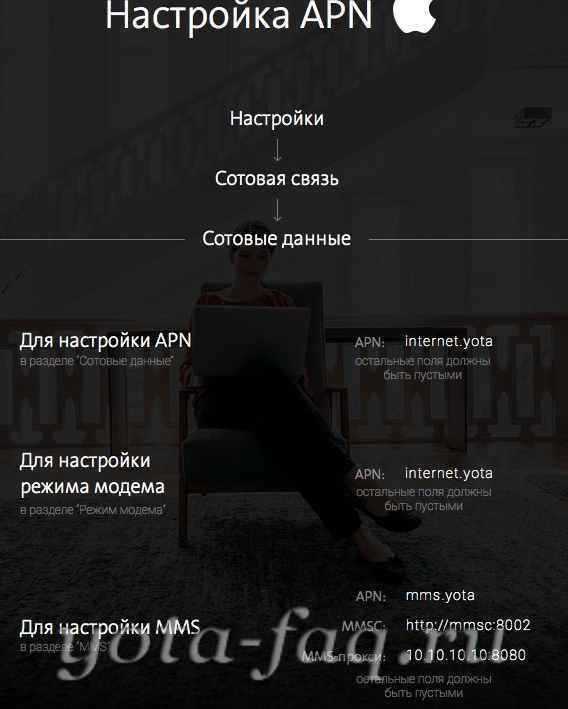
Настройка apn Yota для Windows Phone вручную
Настройки → Точка доступа → Добавить точку доступа (+) → internet.yota. Однако после сохранения нужно выбрать точку доступа и дождаться статуса «Активно».
—>
YOTA ранее являлся провайдером высокоскоростного интернета. Но теперь он выступает в роли полноценного мобильного оператора. Его главной особенностью является управление тарифом и балансом с помощью специального мобильного приложения, которое в обязательном порядке должно быть скачано на телефон. Поэтому у многих пользователей сразу не получается настроить интернет. Не стоит поддаваться панике и забрасывать сим-карту в дальний угол пыльного шкафа. Следует детально изучить алгоритм подключения и устранить возможные неполадки.
В тарифы включено
- Все входящие звонки бесплатны и безлимитны.
- Звонки внутри сети Yota бесплатны и не расходуют минут из пакета, даже если вы выбираете пакет без минут.
- Если минуты закончились (или не покупались), то исходящие стоят 2,50 ₽/минута, либо можно подключить дополнительный пакет 100 минут за 180 ₽.
- Если пакет трафика закончился, то скорость доступа снижается до 64 Кбит/сек., либо можно подключить дополнительный пакет трафика 5 Гб. за 100 ₽.
- SMS по всей России стоит 2,50 ₽/сообщение.
- Пакет безлимитных SMS стоит 50 ₽ в месяц. Продлевается он автоматически.
Все цены и условия без учета Крыма и Севастополя (см. ниже по тексту).
Адреса для входа в модем/роутер
Чтобы зайти на страничку конфигурации, есть 2 адреса:
- http://status.yota.ru;
- http://10.0.0.1.
Там можно узнавать полные сведения о:
- состоянии подключения;
- характеристиках устройства;
- скорости интернета;
- качестве получаемого сигнала;
- расходе трафика.
Функции интерфейса на этом не ограничиваются. Есть и другие возможности для того, чтобы абонент настроил сеть под себя. Об этом будет рассказано в следующих разделах статьи.
Процесс регистрации и входа
Чтобы воспользоваться веб-интерфейсом, нужно сначала зарегистрироваться в профиле с новым оборудованием. Для входа на страницу Status Yota надо сделать следующее:
- Убедится, что устройство на питании 220 В.
- Подключиться к нему по Wi-Fi. Название беспроводной сети будет написано как «yota-XXXX».
- Зайти на http://10.0.0.1, где ввести по умолчанию пароль администратора – admin.
- Прописать наименование сети, тип шифрования и новый пароль в разделе конфигурации.
- Далее, снова подсоединиться к Wi-Fi с обновленными данными.
А теперь нужно зайти на yota.ru и активировать личный кабинет.
Мегафон или Yota
Если начать с азов, то Йота является дочерней компанией Мегафона, поэтому активно пользуется зоной покрытия «старшего брата». Именно этим объясняется громкий старт провайдера на рынке сотовой связи, когда «новичок» сразу получил развитую сеть.

Несмотря на это, Ёта вполне может считаться самостоятельной компанией, которая помимо предоставленных линий активно развивает собственные вышки обслуживания.
Если говорить о качестве интернета, то между этими конкурентами прослеживаются значительные отличия. В частности, Йота убрала безлимит для смартфонов, оставив его на планшетах и модемах. Кроме этого, пользователям предлагается единая тарификация услуг по всей территории страны. К недостаткам провайдера можно отнести такие особенности:
- Сим-карты работают только на конкретных устройствах, поэтому переставить симку из смартфона в планшет и пользоваться связью в полном объёме не получится.
- Модемы работают только с 4G, поэтому жителям регионов, где отсутствует эта сеть можно забыть о беспроводном домашнем интернете.
- Через сим-карты Йота нельзя раздавать трафик другим абонентам или качать торренты.
Мегафон лишён этих недостатков, однако безлимитного интернета для планшетов и модемов предложить пока не может. Кроме этого, покидая домашний регион абонентам приходится нести дополнительные расходы или подключать дополнительные опции, что заметно увеличивает итоговую стоимость. Поэтому если абонентам необходим интернет именно для поездок, лучше отдавать предпочтение Ёте, однако здесь нужно учитывать факт, что в регионе может не оказаться сети 4-го поколения, поэтому девайс окажется бесполезным.
Интернет «Йота» – будьте онлайн за городом и в поездках
«Йота» предлагает тарифы на мобильный интернет для частных лиц и компаний. Достаточно приобрести модем или роутер, чтобы подключить на даче компьютер и раздавать сигнал на остальные домашние устройства. Для большого дома или офиса можно приобрести дополнительное оборудование и организовать Wi-Fi сеть. Мобильная сеть «Йота» охватывает почти всю территорию России. По карте охвата, размещенной на сайте провайдера можно посмотреть, какая сеть – 4G, 3G или 2G доступна в конкретном городе или поселке. Иногда говорят про спутниковый интернет Yota, но это не верно. Сеть не использует спутники и поэтому связь «Йота» не зависит от погодных условий.
Преимущества использования интернета от «Йота» на даче и в загородном доме
- Бесплатный тест-драйв. Провайдер бесплатно предоставляет оборудование на 2-3 дня и обеспечивает доступ в сеть на минимальной скорости. За это время пользователь может проверить качество связи и подобрать тариф.
- Оборудование не привязано к месту. Модем и роутер можно брать с собой в поездки.
- Управление из личного кабинета или через приложение на смартфоне. Для тех кто живет за городом особенно удобно. что не надо ехать в офис. В несколько кликом можно поменять условия подключения и тариф.
- Сеть работает даже при нулевом балансе. Интернет работает на минимальной скорости. Пользователь не останется без связи и сможет оплатить услуги.
- Безлимитный 4G интернет без ограничений по трафику.
- Пользователь может оплатить услуги прямо с телефона с помощью мобильных банков или электронных платежных систем.

Тарифы Йота для планшета — как выбрать лучший тариф на планшет с Yota
Рассматривая Тарифы Йота для планшета стоит опираться на оптимальный период использования и мы подскажем вам как выбрать лучший тариф Yota на планшет.
Компания еще с 2014 года предлагает всем заинтересованным лицам, частным и корпоративным клиентами, специальные сим-карты, которые предназначены для использования с планшетных устройств, работающих под управлением различных операционных систем (Android, iOS).

Основным преимуществом данного предложения является то, что предоставляется качественный доступ во всемирную паутину. Иными словами, вы можете пользоваться интернетом в течение всего месяца, без какого-либо предела по скачиваемому трафику. При этом следует присмотреть безлимитные тарифы Ета на высокоскоростной интернет для планшета, потому что единственными накладываемым ограничением будет скорость передачи данных.
Так же не забывайте почитать нашу статью о актуальных тарифах для компьютера
Новые тарифы Йота на интернет для планшета
На данный момент во всех регионах нашей страны оператор связи предлагает несколько тарифных планов для планшетных устройств. Принцип выбора в точности такой же, как и со смартфоном. Вы сами настраиваете тариф под себя. В частности, можно выбрать:
- Пакет минут (0 или 500 в месяц);
- Объем мобильного трафика: 1, 7, 15, 30 или 50 Гб. Есть возможность подключения безлимитного интернета.
- Дополнительные безлимитные услуги (СМСки, мессенджеры, соцсети, музыка или видео). Стоимость опций варьируется от 5 до 50 рублей, что существенно дешевле, чем для телефонов.

Соответственно, окончательная стоимость тарифного плана для планшета будет зависеть от того, что Вы включите в состав пакета. Так самый полный пакет обойдет Вам в 880 рублей в месяц, а минимальный всего в 250.
Эти тарифы Yota на интернет с планшета имеют следующие особенности:
- Предоставление доступа по стандартам 2G, 3G, 4G во всех субъектах РФ.
- Отсутствие ограничений на скачиваемый трафик.
- Тарифные планы действуют по всей России.
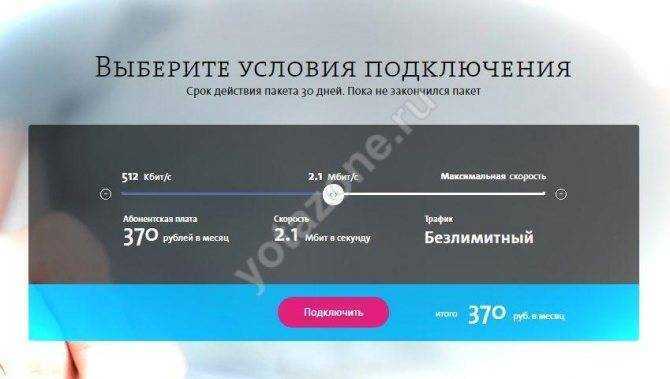
Не забудьте так же проверить наличие уверенного приёма сигнала 4g в Вашем городе.
Как подключить?
Пользователю необходимо предварительно скачать приложение оператора связи, вставить сим-карту, после чего в течение дня выбрать один из тарифов Йота на интернет для планшета. В течение первых суток пользования доступ будет предоставлен на неограниченной скорости, ну а в дальнейшем все будет зависеть от требований и пожеланий клиента.
Если прежде чем принять решение, какой выбрать тариф Йота для планшета, вам нужны отзывы — читайте их на нашем сайте и оставляйте свои впечатления, чтобы помочь другим пользователям. Цены на интернет и мобильную связь представленного оператора можно узнать на официальном портале.
А вот интересный концепт планшетного устройства от оператора связи:
Подключение интернета от компании йота
Подключение интернета в основном осуществляется в автоматическом режиме. Значок на экране информирует о том, что идет обмен данными. Но, иногда настройку apn yota нужно производить вручную, воспользовавшись данными, которые высылает провайдер каждому новому абоненту при активации сим-карты. Если СМС-ка от оператора по какой-то причине не пришла или затерялась в папке «Спам», надо позвонить в службу поддержки и попросить выслать настройки повторно. Полученные данные нужно будет сохранить после открытия сообщения.
После подключения к сети следует запустить специальное приложение от йота (без него начать пользоваться всемирной паутиной не удастся), заранее скачанное на смартфон или планшет. Остается только выбрать подходящий тариф и подключить его.
Купить симку Yota
Тарифы Йота для планшетного ПК привлекают многих абонентов. Средняя цена гигабайта мобильного интернета составляет около девятнадцати рублей. Компания предлагает тарифный план под названием «Yota для планшета». Это действующий ТП, который можно подключить сегодня. В рамках предложения абонент получает тридцать гигабайт мобильного трафика. Стоимость услуги составляет почти шестьсот рублей в месяц. Это достаточно удобный и выгодный тариф-конструктор. В зависимости от собственных предпочтений пользователь может самостоятельно настраивать пакет услуг. В данном случае предусматривается пакет с минутами. Вы можете выбрать от нуля до пятисот минут. При необходимости подключайте дополнительный пакет с текстовыми и мультимедийными сообщениями. Услуга обойдется в пятьдесят рублей ежемесячно. За безлимитное пользование YouTube придется оплачивать по шестьдесят рублей каждый месяц. Это один из лучших тарифов на сегодня.
Советы Yota-FAQ для интернета за границей
- Надо зайти в список приложений.
- Найти приложение «Yota menu», его легко определить по иконке в виде сим-карты.
- Открыть приложение. В нем будут 3 пункта Йота, один из них должен быть помечен звездочкой. В случае международного роуминга звездочка должна находиться возле пункта «роуминг», если звездочки нет или она в другом месте – самостоятельно выбрать и отметить.
Ручные настройки для смартфонов на iOS:
- Надо зайти в меню телефона.
- Выбрать sim-программы.
- Найти приложение «Yota menu» и открыть его. Если возле пункта «роуминг» нет звездочки, то надо самостоятельно выбрать этот пункт и отметить.
Ручные настройки для смартфонов на Windows Phone:
- Зайти в Настройки.
- Выбрать в списке «сотовая сеть SIM».
- В конце появившегося списка выбрать «настройки SIM-карты».
- В открывшемся окне нажать кнопку «приложения SIM-карты».
- Выбрать роуминг.
Управлять настройками международной связи надо только в случае, если оператор не сделал этого в автоматическом режиме.После подключения роуминга, можно выбрать пакеты минут и трафика, чтобы снизить свои расходы за границей.
Ещё про Yota: Как с Йоты отправить перезвоните мне как скинуть бесплатку, маячок
Входящие смс и ммс – бесплатно. В рамках тарифа доступен к подключению пакет 30 входящих минут в сутки за 39р, также можно воспользоваться стандартным списком мессенджеров при нулевом балансе. А вот интернет в Абхазии очень дорогой. Самый выгодный вариант – пакет 10 Мб за 3950р. Иначе придется платить по 630р за 1 мегабайт. Интернет в Казахстане предоставляется на таких же условиях.
Йота в Белоруссии предлагает более доступные условия. Все входящие вызовы тарифицируются по 9р за минуту. Позвонить в РФ или страну пребывания обойдется в 19р за минуту. Отправить смс стоит 9р, ммс – 20р.
Тариф для роуминга Yota в Турции предлагает те же условия, что и для Белоруссии.
Imei и ttl: описание и назначение
Чтобы активировать мобильную сеть на персональном компьютере, нужно переставить сим-карту из телефона или планшета в модем, подключенный к ПК или ноутбуку. Перед этим желательно ознакомиться со всеми ограничениями от Йота для интернета на ПК.
Приобрести модем можно в любом фирменном магазине Ета или на официальном сайте компании. Для обхода ограничений и получения нормальной скорости соединения, необходимо изменить IMEI модема на INEI телефона. Если не получится определить его самостоятельно, то можно воспользоваться реестром ИМЕИ.
Важно! Если факт замены всплывет то пользователь будет отключен от интернета, а незаконные действия повлекут за собой денежный штраф. После того, как ИМЕЙ подобран и заменен, можно переходить к следующему шагу — замене TTL. Этот параметр показывает время «жизни» одного пакета трафика
Обычно оно равно 64 на 128. Если воспользоваться другим устройством, то время уменьшится на единицу
Этот параметр показывает время «жизни» одного пакета трафика. Обычно оно равно 64 на 128. Если воспользоваться другим устройством, то время уменьшится на единицу
После того, как ИМЕЙ подобран и заменен, можно переходить к следующему шагу — замене TTL. Этот параметр показывает время «жизни» одного пакета трафика. Обычно оно равно 64 на 128. Если воспользоваться другим устройством, то время уменьшится на единицу.
Сколько нужно минут и гигабайт для счастья?
Трафик от использования любого из этих приложений не тарифицируется весь месяц. Можешь пользоваться ресурсом как через приложение, так и через браузер.
Оператору все равно, как ты смотришь и что гоняешь через чаты. Трафик выбранного ресурса не учитывается, даже если ты в нем смотришь сериалы или многомегабайтные фотографии в RAW. Если не уходишь с сайта по внешней ссылке — основной интернет-пакет не расходуется.
В YouTube — аналогично. Нет разницы, в каком разрешении смотреть ролики: хочешь — HD, хочешь — 4К. Если поставил галку на безлимите, никаких доплат не нужно.
Интереснее всего, конечно, с мессенджерами: по России у Yota не учитывается трафик даже за передаваемые файлы, музыку и фотографии. Telegram у многих стал RSS-рассылкой — представляете, какая это экономия?
Впрочем, если вдруг перешел в другую социальную сеть, или Telegram закрыли и все ушли в Viber — условия тарифа можно поменять в любой момент.
Никаких ограничений Yota не навязывает. Скрытых платежей тоже нет. Все зависит от тебя самого, и собственных потребностей.
Главное — правильно выбрать, что нужно на самом деле.




























